De Apple Watch is een van de populairste wearables die je vandaag de dag kunt kopen. Misschien zijn alleen AirPods een tandje hoger. De populariteit van de Apple Watch valt eenvoudigweg niet te ontkennen vanwege de talloze verschillende functies die deze biedt. Apple Watches zijn in de eerste plaats bedoeld voor het monitoren van oefeningen en activiteiten, maar je kunt er ook zonder problemen berichten of e-mails op afhandelen. Als u een van de gebruikers bent die meerdere mailboxen gebruikt in de native Mail-applicatie, moet u in de voorkeuren instellen welke van de accounts ook in watchOS verschijnt. Als je wilt weten hoe, lees dan verder.
Het zou kunnen interesseer je

Hoe u kunt instellen welke e-mailinboxen op uw Apple Watch moeten worden weergegeven
Wat de e-mailclients op de Apple Watch betreft, deze behoort voorlopig tot de beste native Mail, simpelweg omdat het veel functies en opties ondersteunt die concurrerende clients niet kunnen. Het hele proces van het instellen van mailboxen waartoe u toegang heeft op de Apple Watch, moet worden uitgevoerd in de Watch-applicatie op uw iPhone waarmee u de Apple Watch hebt gekoppeld. Ga dus als volgt te werk:
- Start eerst de app op uw iPhone Kijk.
- Zorg er in de applicatie en vervolgens in het onderste menu voor dat u zich in de sectie bevindt Mijn horloge.
- Nu is het noodzakelijk dat u iets verliest onderstaand, waar u vervolgens het vakje uitklikt Mail.
- Dan in de categorie E-mailinstellingen ga naar sectie Erbij betrekken.
- Hier vindt u hieronder in de categorie Rekeningen individueel e-mailboxen.
- Po klikken dat kan gemakkelijk door te tikken kies welke brievenbussen cheet weergave, en welke weer niet.
- Zodra je alles hebt ingesteld, heb je alleen de Watch-app nodig verlaten.
Naast het bovengenoemde gedeelte in de Watch-applicatie kunt u de mailboxen instellen die worden weergegeven, dus er zijn hier andere voorkeuren beschikbaar. Deze omvatten bijvoorbeeld berichtvoorbeeld, waar je kunt instellen hoeveel regels tekst er in Mail op Apple Watch worden weergegeven voor individuele berichten in de preview, er is ook een optie Standaardreacties om snelle antwoorden in Mail in te stellen, en dan ook Handtekening, waar u kunt instellen dat er automatisch een tekst wordt verzonden aan het einde van elke e-mail die u vanaf uw Apple Watch verzendt.
 Vlieg de wereld rond met Apple
Vlieg de wereld rond met Apple 
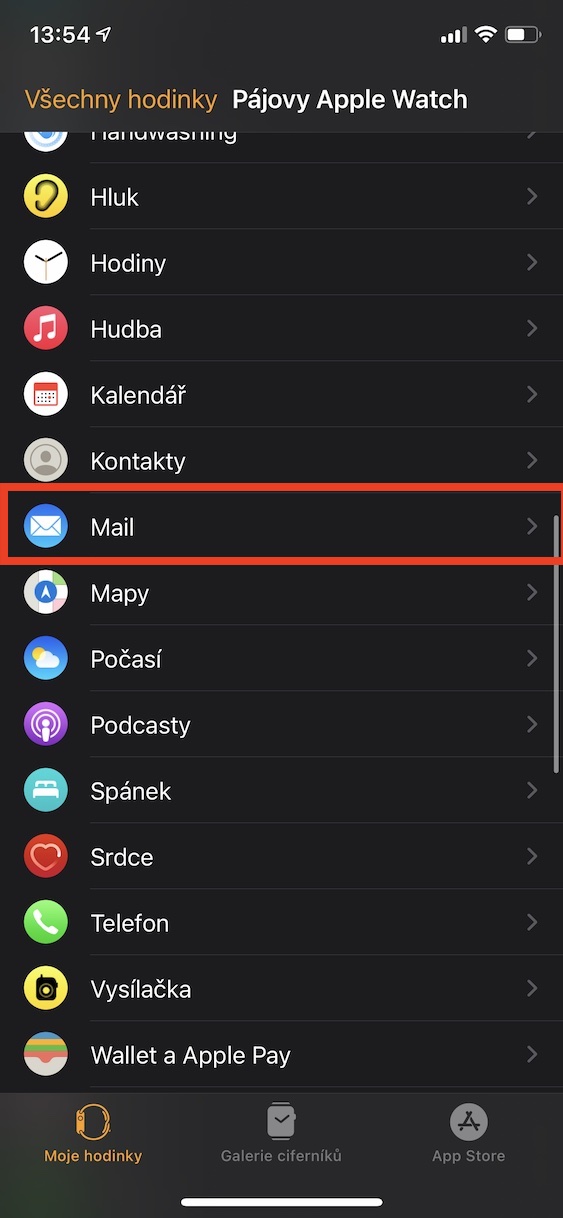
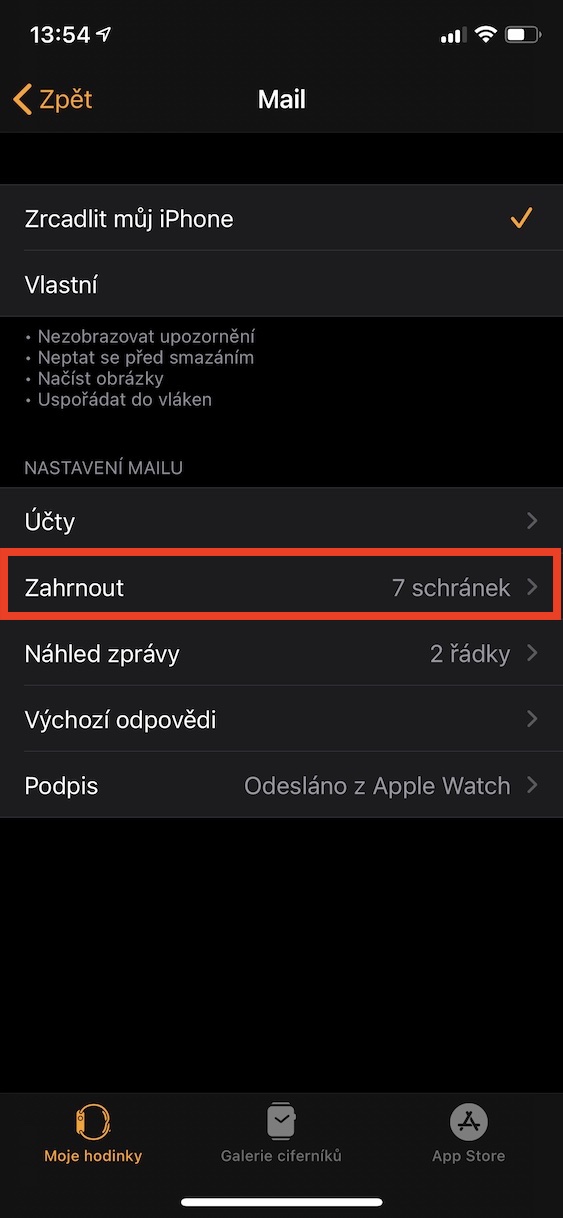
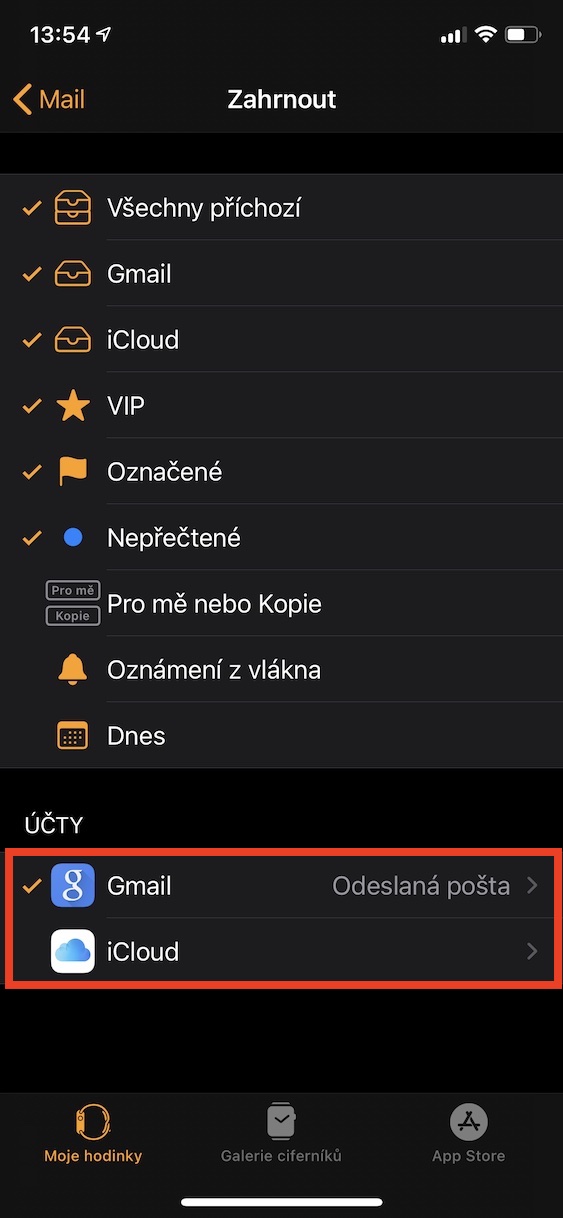


Kan dit geavanceerde werk doen met e-mails - volledige berichten weergeven, e-mails beantwoorden, oproepen beantwoorden met vooraf ingestelde berichten, ook AW 3, res. 4? Bedankt